La période de confinement peut être l'occasion d'avoir plus de temps libre, alors pourquoi ne pas en profiter pour faire finalement ce que l'on remet toujours à plus tard.
Aujourd'hui : configurez un environnement numérique pour votre enfant
Visioconférence, extranet, plateforme collaborative, email… En ce moment, ces mots parlent tout autant aux enfants et ados qu'aux adultes. Si vous ne l'avez pas encore fait, c'est l'occasion de configurer à votre bambin un bon environnement numérique afin qu'il puisse suivre ses cours à distance dans les meilleures conditions.
Ce qu'on entend par « bon environnement numérique », c'est d'abord un environnement dédié. Si vos applications, mails, calendriers et autres données sont mélangés avec ceux de votre enfant, ce n'est pratique ni pour vous ni pour lui. De plus, mettre des restrictions sur un environnement commun peut être vite embêtant : si par exemple vous bloquez les achats in-app pour votre enfant, vous devrez les réactiver manuellement au fin fond des réglages à chaque fois que vous en aurez besoin.
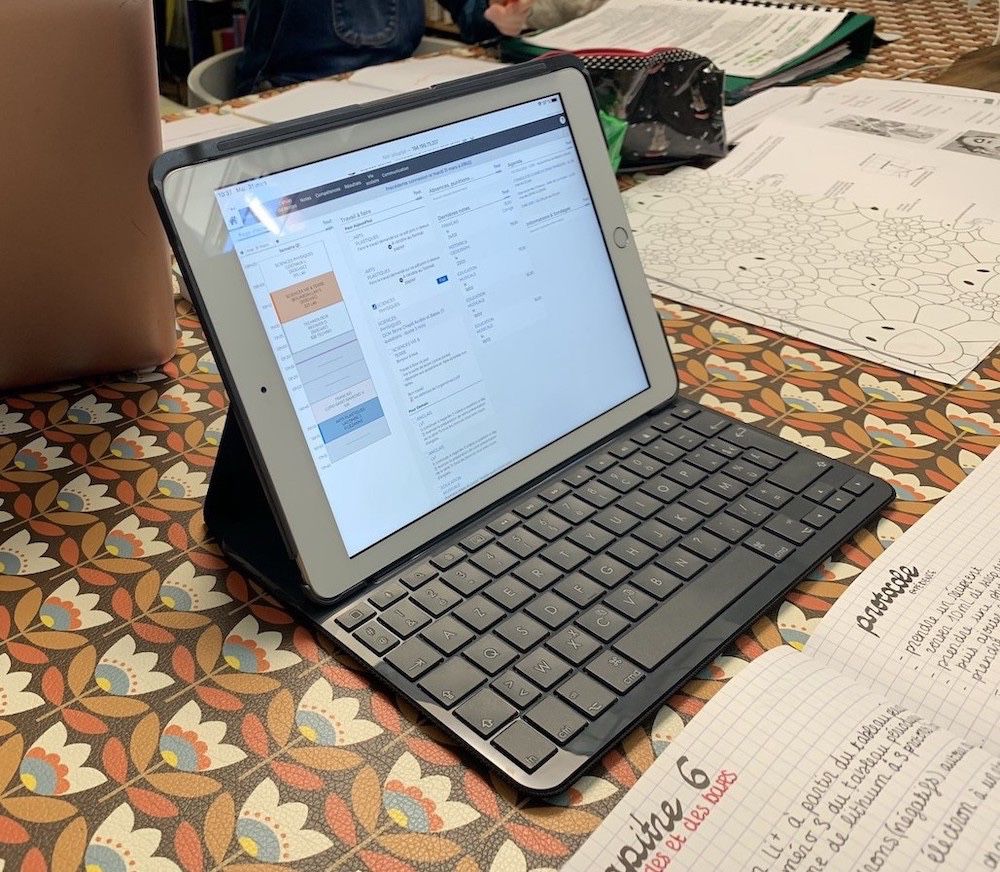
C'est pour ces raisons qu'il vaut mieux créer un environnement numérique à part entière pour votre chérubin. Sur Mac, c'est facile. Vous pouvez créer une session utilisateur dédiée, avec des réglages spéciaux sur lesquels on va revenir. Sur iPad, malheureusement, il n'y a toujours pas de multi-session pour le grand public (iPadOS 13.4 vient seulement d'étendre la fonction d'« iPad partagé » aux entreprises après les écoles partenaires). En l'état actuel des choses, avec l'iPad, le mieux est d'avoir chacun le sien…
Apple propose plusieurs solutions logicielles complémentaires pour administrer, puisque c'est de ça qu'il s'agit, l'environnement numérique de son enfant.
Partage familial
La première des choses à faire est d'activer le Partage familial. Cette fonctionnalité permet de lier des utilisateurs à votre compte Apple afin de partager vos achats d'apps et d'autres contenus, et plus globalement de faciliter les échanges d'informations entre tous les membres de la famille (calendrier et liste de tâches partagés, suivi de géolocalisation…).
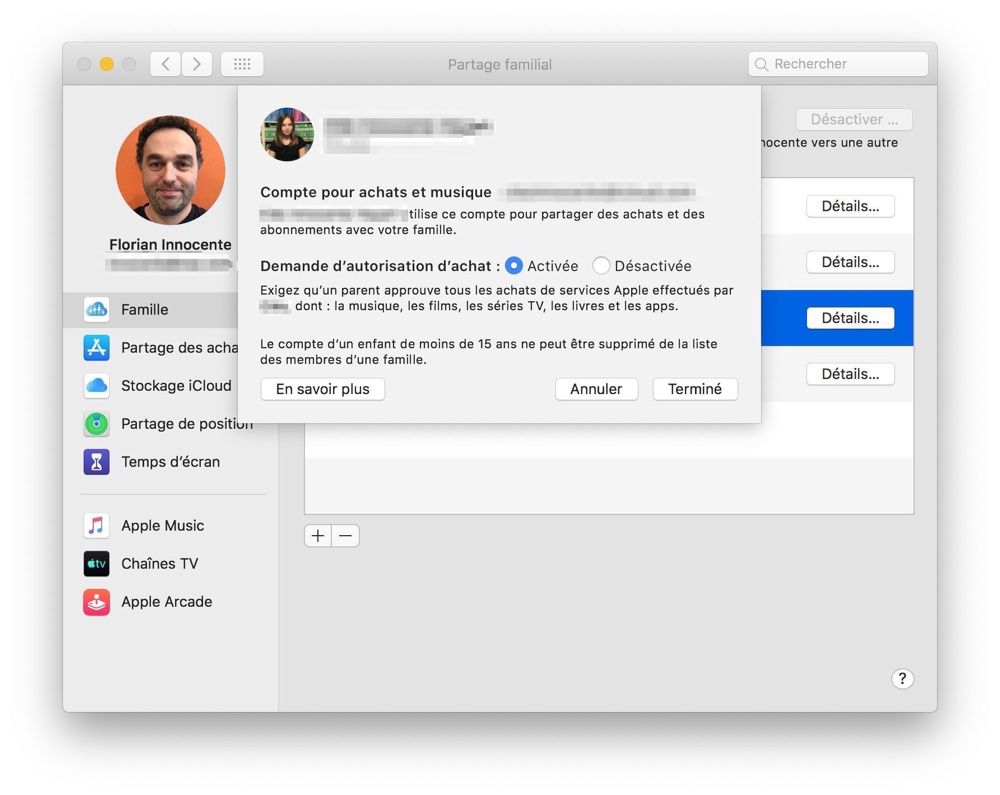
Si votre enfant n'a pas de compte Apple (ou « identifiant Apple », pour reprendre la terminologie de la marque), vous pouvez lui en créer un depuis les réglages du Partage familial, sur Mac comme sur iPhone/iPad. Ce compte vous servira à gérer plus facilement ses autorisations, y compris à distance.
À noter à ce sujet qu'Apple prévoit un compte spécial « enfant » qui fait automatiquement partie de la famille jusqu'à ce que l'enfant atteigne ses 15 ans, après quoi le compte peut s'émanciper du Partage familial.
Pour en savoir plus :
- fiche d'Apple sur le Partage familial et la création d’un identifiant Apple pour un enfant
- macOS Catalina : ce qui change dans les réglages Identifiant Apple et Partage familial
Temps d'écran (contrôle parental)
Votre enfant a maintenant son identifiant Apple et fait partie de votre famille au sein de l'écosystème Apple ? Dans les réglages du Partage familial, vous disposez déjà de quelques options pour gérer ce qui doit être partagé et ce qui ne doit pas l'être. Pour avoir bien plus de prise sur l'environnement numérique de votre enfant, il faut exploiter le système Temps d'écran, qui englobe toutes les fonctions de contrôle parental.
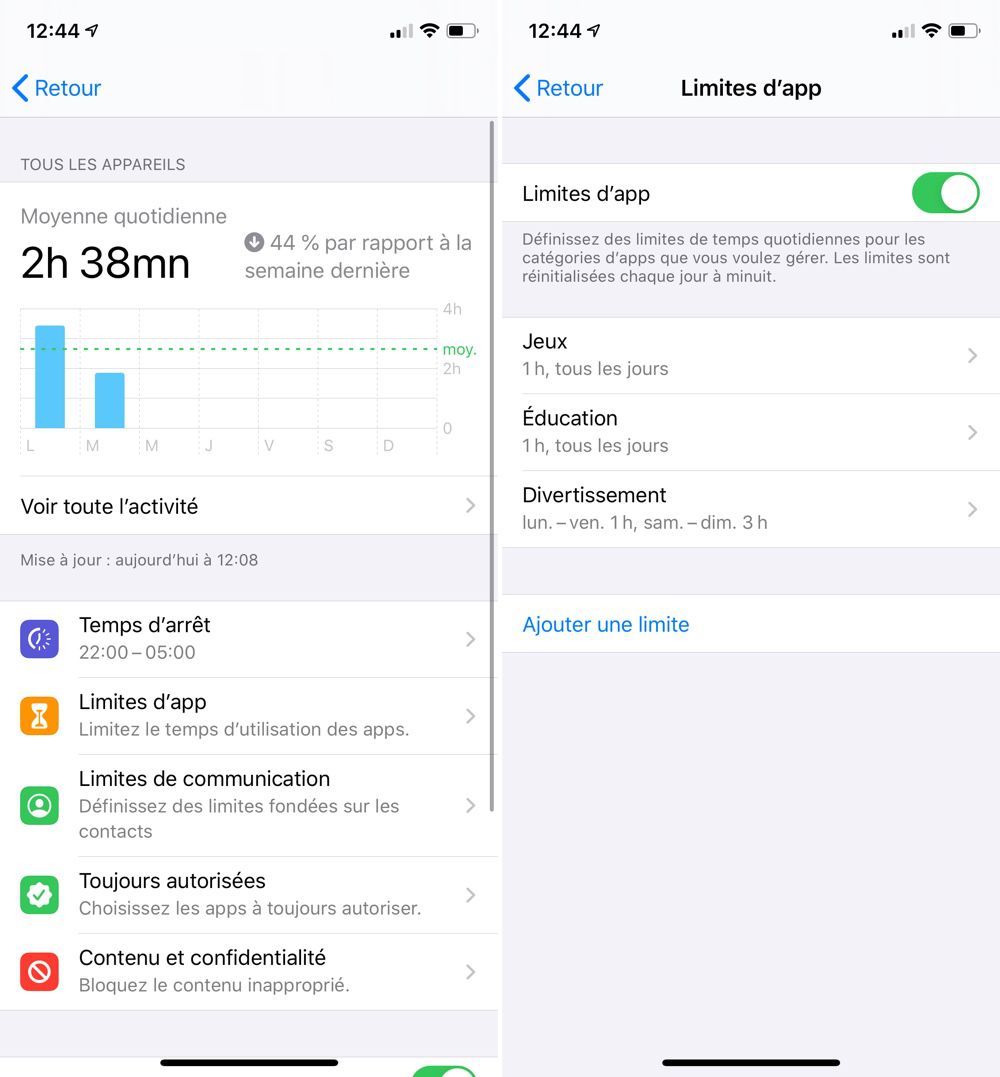
Temps d'écran dispose de son propre panneau de réglages dans les Préférences Système du Mac et de sa propre section dans les Réglages d'iOS. Ici, vous pourrez sélectionner le compte de votre enfant et régler aux petits oignons différents paramètres :
- Temps d'arrêt : définissez une plage horaire durant laquelle votre enfant ne pourra pas utiliser l'appareil, à l'exception de quelques apps ;
- Limites d'apps : choisissez des limites de temps quotidiennes pour certaines apps ou catégories d'apps (utile pour les jeux et le divertissement…) ;
- Limites de communication : gardez un œil sur les personnes autorisées à contacter votre enfant ;
- Toujours autorisées : sélectionnez les apps toujours autorisées, même quand les limites de temps sont dépassées ;
- Contenu et confidentialité : activez les restrictions d'achats si nécessaires, définissez les contenus disponibles pour votre enfant (tout public, - 10 ans, - 12…) et activez le filtre de Safari pour limiter les contenus adultes sur le web.
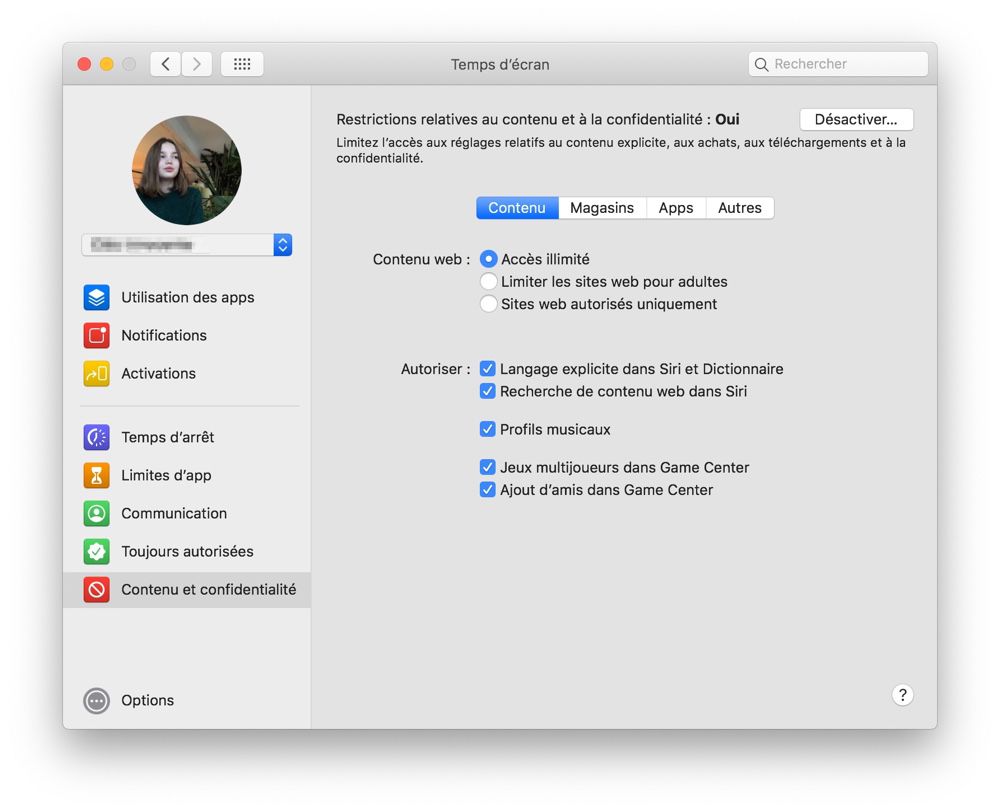
Outre contrôler les applications qui figurent sur la session ou l'appareil de votre gone, Temps d'écran vous permettra de voir le temps passé sur chacune d'entre elles. Si une limite de temps le bloque, votre enfant pourra vous demander un peu de rab, que vous autoriserez ou non depuis votre propre appareil, au travers d'une notification reçue.
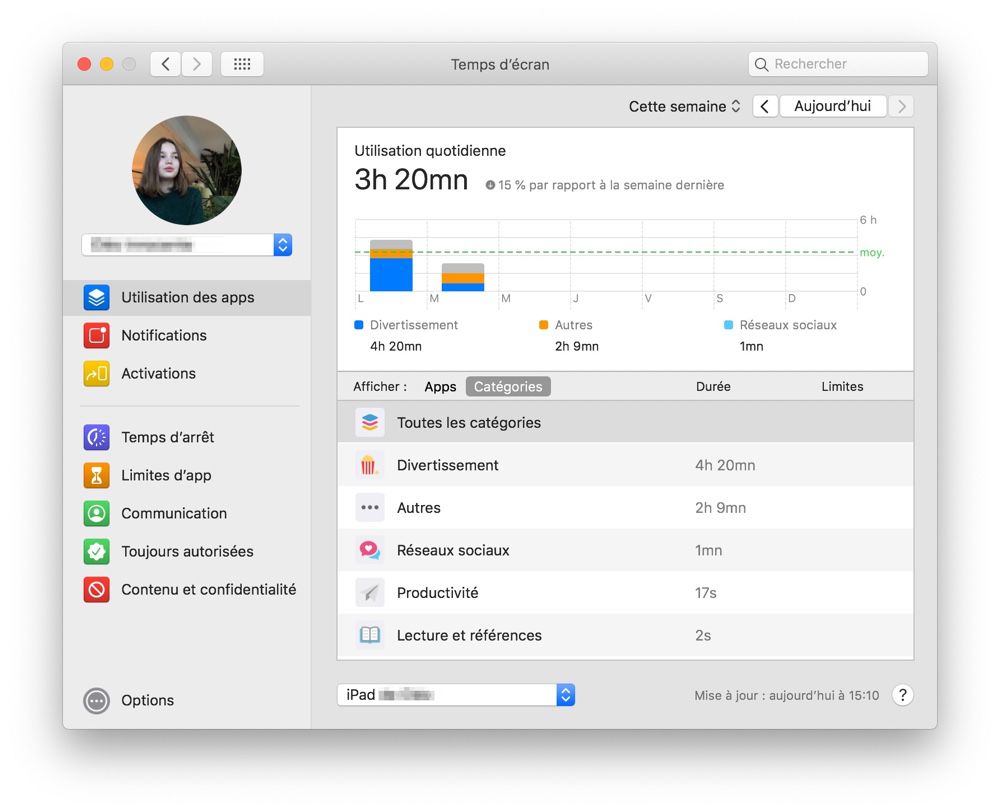
Pour en savoir plus :
- Temps d'écran sur macOS ressemble à un portage bâclé
- Temps d'écran court toujours derrière des enfants plus malins
- fiche d'Apple sur comment configurer « Temps d’écran » pour un enfant sur Mac
Vous trouverez également des informations détaillées sur le Partage familial et Temps d'écran dans notre livre numérique Le guide de macOS Catalina en vente à 9,99 €.











